Содержание:
Видеозвонки — это весьма востребованный на сегодняшний день вид связи, ведь гораздо интереснее общаться с собеседником, когда видишь его. Но не все пользователи могут использовать данную возможность по причине того, что не получается включить веб-камеру. На самом деле, здесь нет ничего сложного, а в данной статье вы найдете подробную инструкцию о том, как использовать вебку на ноутбуке.
Включаем вебку в Виндовс 8
Если вы уверены, что видеокамера подключена, но почему-то использовать ее не можете, то скорее всего вы просто не настроили ноутбук для работы с ней. Подключение вебки будет происходить одинаково, вне зависимости от того встроенная она или портативная.
Внимание!
Перед тем, как что-либо сделать, убедитесь, что у вас установлена актуальная версия необходимого для работы устройства программного обеспечения. Скачать его вы можете на официальном сайте производителя или же просто воспользоваться специальной программой (например, DriverPack Solution).
Читайте также: Как обновить драйвера на компьютере
В Виндовс 8 нельзя просто так взять и включить веб-камеру: для этого обязательно нужно использовать какую-либо программу, которая и вызовет устройство. Можно использовать штатные средства, дополнительное ПО или же веб-сервис.
Способ 1: Используем Skype
Для того, чтобы настроить вебку для работы со Скайпом, запустите программу. В панели сверху отыщите пункт «Инструменты» и перейдите в «Настройки». Затем перейдите во вкладку «Настройки видео» и в пункте «Выбрать веб-камеру» выберите необходимое устройство. Теперь, когда вы будете совершать видеозвонки в Skype, изображение будет транслироваться с камеры, которую вы выбрали.
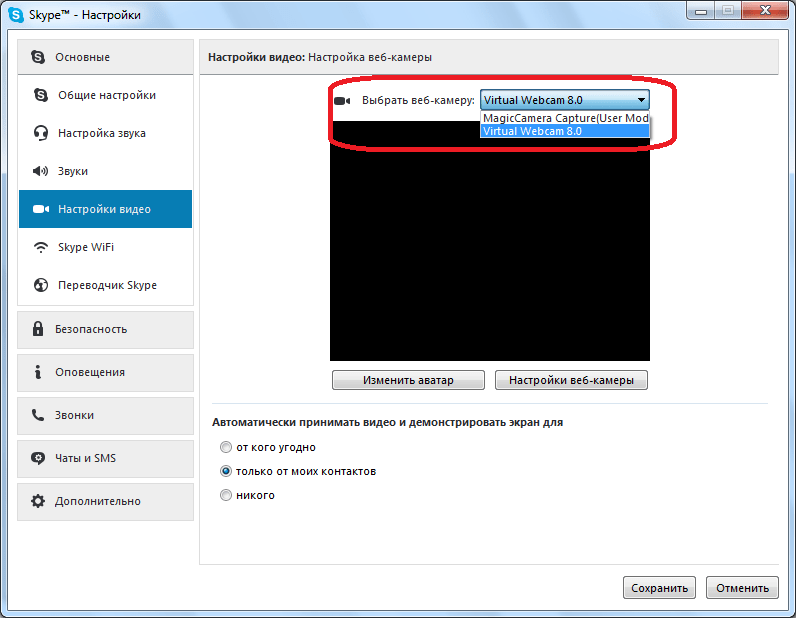
Читайте также: Как настроить камеру в Скайпе
Способ 2: С помощью веб-сервисов
Если же вы хотите работать с камерой в браузере с каким-либо веб-сервисом, то здесь также нет ничего сложного. Перейдите на необходимый сайт и как только сервис обратиться к вебке, у вас на экране появится запрос на разрешение использовать устройство. Кликните на соответствующую кнопку.

Способ 3: Используем штатные средства
В Windows также есть специальная утилита, которая позволит вам записать видео или же сделать фотографию с веб-камеры. Для этого просто зайдите в «Пуск» и в списке приложений найдите «Камера». Для удобства воспользуйтесь Поиском.
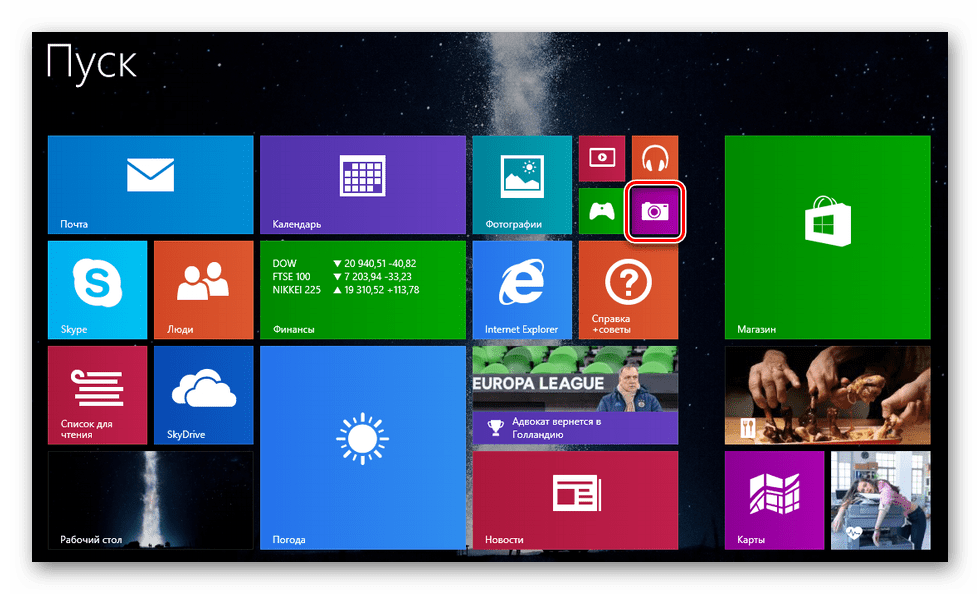
Таким образом вы узнали, что делать, если не работает веб-камера на ноутбуке с операционной системой Windows 8. К слову, данная инструкция одинакова и для других версий этой ОС. Надеемся, мы смогли вам помочь.
 Обновление Safari на macOS
Обновление Safari на macOS
 Загружаем macOS с флешки
Загружаем macOS с флешки
 Сворачивание всех окон в macOS
Сворачивание всех окон в macOS
 Очистка кэша на компьютере с macOS
Очистка кэша на компьютере с macOS
 Открываем EXE-файлы на macOS
Открываем EXE-файлы на macOS
 Как выключить MacBook
Как выключить MacBook
 Подключение MacBook к телевизору
Подключение MacBook к телевизору
 Копирование и вставка текста на MacBook
Копирование и вставка текста на MacBook
 Процедура чистой установки macOS
Процедура чистой установки macOS
 Обновление macOS до последней версии
Обновление macOS до последней версии
 Подключение принтера к MacBook
Подключение принтера к MacBook
 Способы запуска «Диспетчера задач» в macOS
Способы запуска «Диспетчера задач» в macOS
 Смена языка системы и раскладки клавиатуры на macOS
Смена языка системы и раскладки клавиатуры на macOS
 Архиваторы для macOS
Архиваторы для macOS
 Обновление Windows 8 до Windows 10
Обновление Windows 8 до Windows 10
 Обновление Windows XP до Service Pack 3
Обновление Windows XP до Service Pack 3
 Как сделать загрузочную флешку Windows XP
Как сделать загрузочную флешку Windows XP
 Как сбросить пароль учетной записи Администратора в Windows XP
Как сбросить пароль учетной записи Администратора в Windows XP
 Запускаем Windows XP в безопасном режиме
Запускаем Windows XP в безопасном режиме
 Инструкция по установке Windows XP с флешки
Инструкция по установке Windows XP с флешки lumpics.ru
lumpics.ru

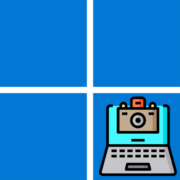
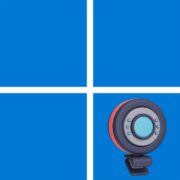


Захожу в » Пуск», нажимаю на значок камеры и вылетает надпись : » Не удается получить доступ к пленке. Что- то пошло не так.» Раньше можно было сделать фото или видео — теперь нет.
происходит тоже самое. просит вкбчить камеру или удостовериться как что она работает
вк пишет камера не найдена..
Ничего не понятно. Нет пошаговой инструкции.
потому что это полная хрень которая в реальности не рабатоет.
На какую кнопку нажать? Как выглядит кнопка с камерой?
Где настройки включения разрешений для приложений?
камера не работает. Не включена. ошибка 45
доброго времени в скайпе есть вебкамера а в поисковой строке нет и иконки нет в штатных средствах
Здравствуйте, Евгений. Уточните, пожалуйста, при просмотре веб-камеры в Скайпе вы убедились в том, что она действительно работает, а не просто отображается строка «веб-камера»? Если не проверяли, рекомендую сделать это, поскольку пока все указывает на то, что камера попросту не работает и дело не в том, что ее нужно включить, а похоже отсутствуют драйверы. Подскажите модель веб-камеры или ноутбука, чтобы мы могли поискать информацию специально для вас и более развернуто ответить на данный вопрос.
Доброго времени камера в Скайпе работает. Ноут acer
Как на ноутбуке с ос windows 8.1 переключиться со встроенной камеры на другую веб камеру подключённую через usb. Обновление или установка драйверов для камеры для подключения через usb не требуется. Благодаря программе LiveWebCam удаётся переключиться на другую камеру. Но мне надо с помощью заводских настроек ноутбука и виндовс указанной выше версии. Работа с внешней веб камерой мне нужна для работы в zoom и google meet, т.к. у неё качество видео и аудио выше. Через зум и гугл мит переключится тоже не удаётся, помогите пожалуйста?
Здравствуйте, Николай. Вам нужно открыть параметры компьютера и там найти раздел с названием «Устройства». Если присутствует разделение на категории, перейдите в «Камеры» или самостоятельно найдите, где отображаются названия ваших веб-камер. Переключение осуществляется отключением встроенной, что должно быть осуществимо при помощи всего одной кнопки возле названия устройства. Как только вы отключите первую веб-камеру, вторая всегда будет использоваться по умолчанию. Если понадобится, можете снова включить встроенную, чтобы работать в ней.
Однако обратите внимание на то, что в Zoom и Google Meet должна быть настройка, позволяющая выбирать устройство захвата экрана. Попробуйте найти ее в общих параметрах перед отключением камеры. Нужно будет выбрать вашу вторую, после чего изображение должно передаваться через нее (по идее, это осуществляется так же легко, как и через программу LiveWebCam).